
Spisu treści:
- Krok 1: Zdejmij czarny przewód
- Krok 2: Umieść rurkę termokurczliwą przez drut rdzeniowy
- Krok 3: Przylutuj diodę LED do modułu podrzędnego Bluetooth
- Krok 4: Dodaj elektrodę i klipsy na uszy do TGAM
- Krok 5: Dodaj klej termotopliwy do wszystkich części lutowniczych
- Krok 6: Zainstaluj sterownik Bluetooth i przetestuj
- Krok 7: Przetestuj na telefonie komórkowym z systemem Android
- Autor John Day [email protected].
- Public 2024-01-30 11:32.
- Ostatnio zmodyfikowany 2025-01-23 15:03.


Ostatnie stulecie badań neurologicznych znacznie poszerzyło naszą wiedzę o mózgu, a zwłaszcza o sygnałach elektrycznych emitowanych przez neurony w mózgu. Wzory i częstotliwości tych sygnałów elektrycznych można mierzyć na skórze głowy. Linia zestawów słuchawkowych MindTools zawiera technologię NeuronSky ThinkGear, która mierzy analogowe sygnały elektryczne, powszechnie nazywane falami mózgowymi, i przetwarza je na sygnały cyfrowe. Technologia ThinkGear udostępnia następnie te pomiary i sygnały grom i aplikacjom. Fale mózgowe mogą być wykorzystywane w różnych dziedzinach, takich jak rozrywka, edukacja, wellness itp.
TGAM Kit to jedna z najważniejszych części dla fal mózgowych. W tej instrukcji pokażemy, jak lutować i testować zestaw startowy TGAM. Na początek musimy przygotować materiały w następujący sposób: maść bluetooth X 1, TGAM X 1, elektroda stalowa X 1, klipsy na uszy X 1, przewód ekranujący X 1, LED 6030 X 1, pojemnik na baterie X 1.
Możesz znaleźć link do zestawu na aliexpress.com!
Krok 1: Zdejmij czarny przewód

Zdejmij czarny przewód i oddziel miedziany ekran i czerwony rdzeń. Usuń miedziany ekran i czerwoną powłokę i przyklej trochę cyny do drutu rdzenia.
Krok 2: Umieść rurkę termokurczliwą przez drut rdzeniowy

Przełóż rurkę termokurczliwą przez drut rdzeniowy, przymocuj drut do stalowej elektrody za pomocą tylnej śruby. Podgrzej tuby i nałóż klej termotopliwy, aby je naprawić.
Krok 3: Przylutuj diodę LED do modułu podrzędnego Bluetooth

Przylutuj diodę LED do modułu podrzędnego bluetooth. Część zielona diody LED do pinu „+” (pin24), a druga strona do pinu „-” (pin26). Proszę odnieść się do powyższego obrazu.
Krok 4: Dodaj elektrodę i klipsy na uszy do TGAM

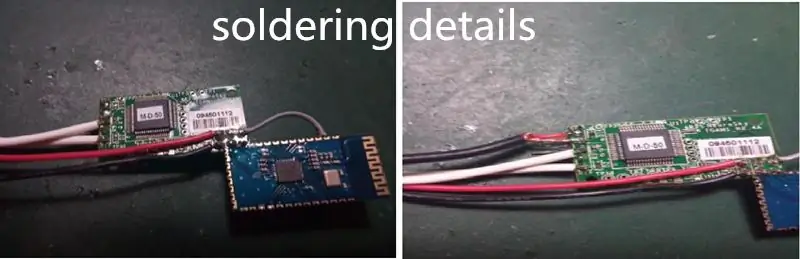
Po jednej stronie TGAM można znaleźć 5 pinów. Pin1 jest dla elektrody, Pin2 dla ziemi (miedziane ekranowanie czarnego drutu). Pin3 służy do klipsa na ucho, Pin4 nie ma potrzeby słyszeć. Pin5 to drugi klips na ucho. Pozostałe 6 pinów można znaleźć w rogu, J2 to wejście zasilania (3 V), kwadratowy pin to „+”, drugi to „-”. Środkowa linia Rx nie łączy się z niczym. Pin obok Rx jest dla GND, podłącz do pin13 modułu bluetooth. Pin Tx łączy się z pinem Rx (Pin2) w module bluetooth. Pin V to wyjście zasilania, łączy się z Pin12 bluetooth. Szczegóły można znaleźć na powyższych zdjęciach.
Krok 5: Dodaj klej termotopliwy do wszystkich części lutowniczych


Po wykonaniu wszystkich prac zestaw wyglądał jak na zdjęciu powyżej.
Krok 6: Zainstaluj sterownik Bluetooth i przetestuj
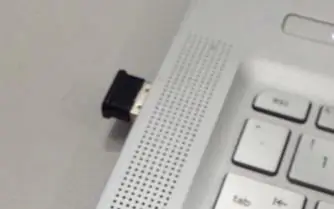
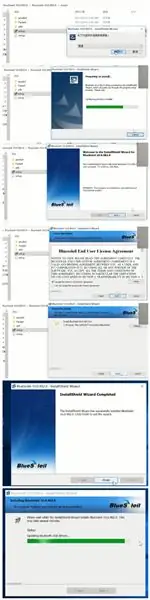
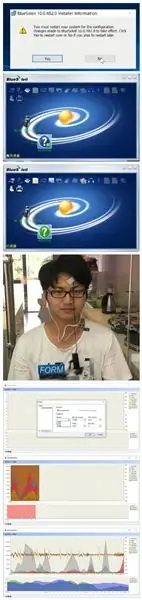
Jeśli kupiłeś klucz bluetooth (do testowania komputera), najpierw musimy zainstalować sterownik bluetooth. Większość bluetooth laptopa to bluetooth BLE, który nie obsługuje zestawów bluetooth TGAM 2.0.
Włóż klucz sprzętowy Bluetooth USB do interfejsu USB laptopa.
Znajdź i otwórz dokumenty „BlueSoleil 10.0.4820”, kliknij „setup.exe”, aby zainstalować sterownik.
Gdy zakończono. uruchom ponownie laptopa.
Wtedy możesz znaleźć nową ikonę bluetooth na pulpicie. Kliknij dwukrotnie ikonę i otwórz menedżera bluetooth, możesz znaleźć żółtą kulkę pośrodku. Kliknij prawym przyciskiem myszy i rozpocznij wyszukiwanie urządzenia Bluetooth. Jeśli możesz znaleźć jakieś urządzenie o nazwie „Sichiray”, kliknij prawym przyciskiem myszy „sichiray” i kliknij „parowanie”, aby sparować. Po pomyślnym sparowaniu możesz znaleźć zieloną ikonę „łańcucha” na urządzeniu „sichiray”.
Ponownie kliknij prawym przyciskiem urządzenie „sichiray”, możesz znaleźć numer interfejsu szeregowego (np. COM4), zapisz go (będziesz go używać w następnym kroku) i kliknij „połącz”. Jeśli nawiążesz połączenie Bluetooth z zestawem TGAM, ikona zmieni kolor na zielony. Załóż zestaw jak na poniższym obrazku, elektrodę należy przymocować na lewym czole i usunąć wszystkie włosy między elektrodą a skórą. Przypnij klipsy do uszu na oba zatyczki do uszu
Wróć do dokumentu „Zestaw startowy TGAM”, możesz znaleźć mindview.exe. Otwórz to. i ustaw urządzenie na spisany interfejs COM. Szybkość transmisji wynosi 57600. Kliknij „OK”.
Jeśli zauważysz dużo szumów na wykresie, nałóż trochę czystej wody na elektrodę i klipsy do uszu. Możesz zobaczyć wynik na jednym z powyższych zdjęć. Oznacza to, że zestaw działa dobrze.
Krok 7: Przetestuj na telefonie komórkowym z systemem Android
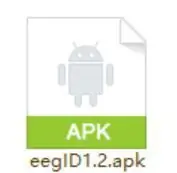
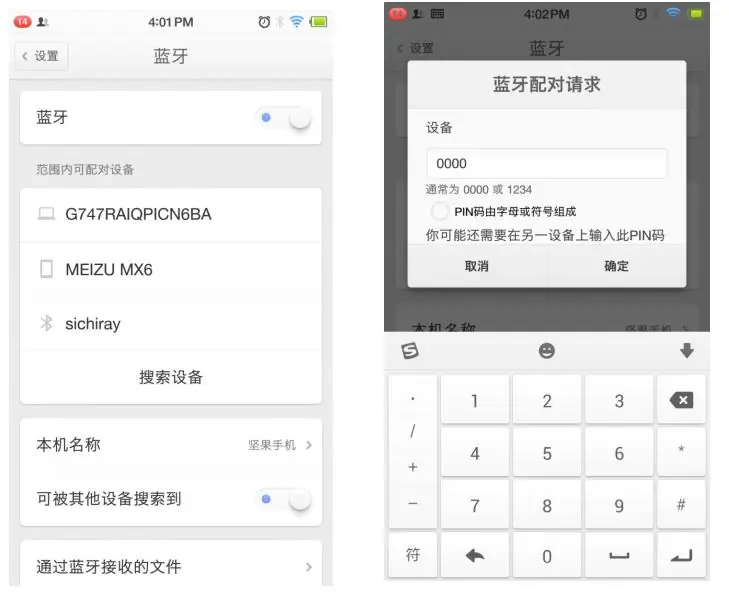
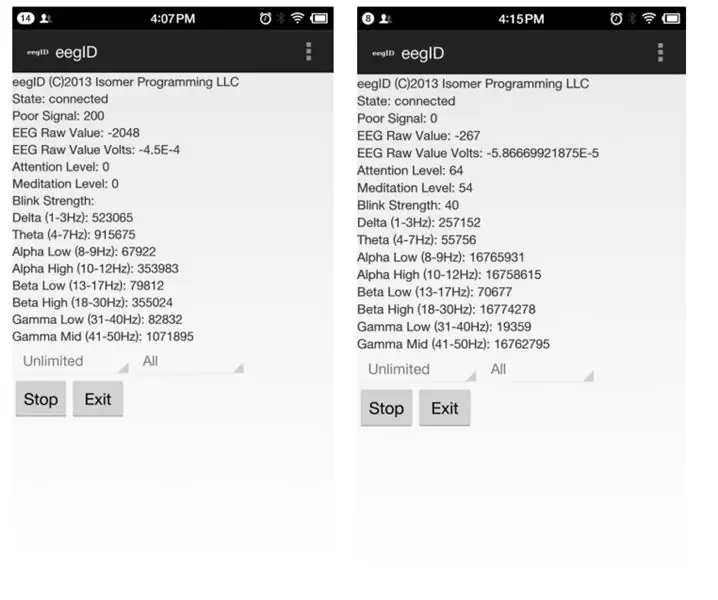
Jeśli nie kupiłeś naszego klucza bluetooth, możesz przetestować swój zestaw na telefonie komórkowym z systemem Android. Proszę znaleźć eggID.apk. I zainstaluj plik APK na swoim telefonie.
Włącz funkcję bluetooth w Ustawieniach. Wyszukaj i sparuj urządzenie o nazwie „sichiray”. Kod parowania to 0000.
Po pomyślnym sparowaniu załóż zestaw na głowę (patrz krok 6, jak założyć zestaw) i otwórz aplikację. Jeśli wszystko jest w porządku. W końcu można było zobaczyć przepływ danych jak na zdjęciu.
Teraz możesz grać w dowolne gry z neurofeedbackiem oparte na technologii thinkgear NeuroSky. Ciesz się swoim czasem, a jeśli masz jakiś problem, możesz skontaktować się ze mną [email protected].
Zalecana:
Zmień przenośny zestaw głośników ATGAME Sega Genesis w bezprzewodowy zestaw głośników.: 13 kroków (ze zdjęciami)

Zmień przenośny zestaw głośników ATGMAMES Portable Sega Genesis w bezprzewodowy zestaw głośników.: Jeśli przeczytałeś moją pierwszą instrukcję, jak zmodyfikować nową, lepszą baterię do przenośnej baterii Sega Genesis ATGAMES, możesz się zastanawiać: P: Co bym zrobił ze wszystkimi ta nowa odkryta moc? Odp.: Zmodyfikuj ATGAME Portable Sega Genesis w bezprzewodowy
Prototypowy stabilizator kamery (2DOF): 6 kroków
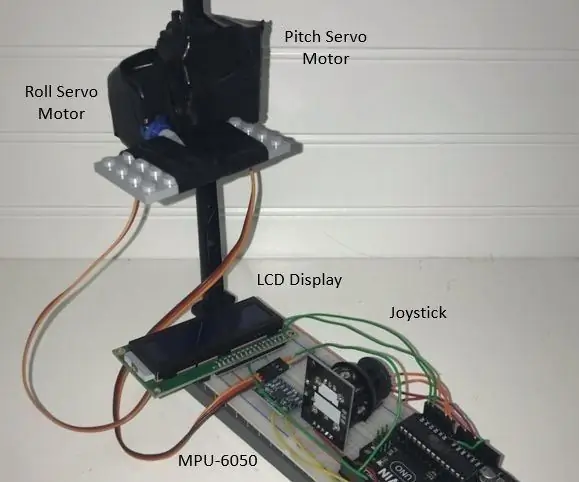
Prototypowy stabilizator kamery (2DOF): Autorzy:Robert de Mello e Souza, Jacob Paxton, Moises FariasPodziękowania:Ogromne podziękowania dla Akademii Morskiej Uniwersytetu Kalifornijskiego, jej programu Technologii Inżynieryjnych oraz dr. Chang-Siu za pomoc w osiągnięciu sukcesu projekt w takim
Montaż i testowanie matrycy punktowej LED MAX7219: 6 kroków (ze zdjęciami)

MAX7219 Montaż i testowanie matrycy punktowej LED: Wyświetlacz z matrycą punktową to urządzenie wyświetlające, które zawiera diody elektroluminescencyjne ustawione w formie matrycy. Te wyświetlacze z matrycą punktową są używane w aplikacjach, w których wymagane są symbole, grafika, znaki, alfabety, cyfry być wyświetlane razem
Testowanie czujników temperatury – który dla mnie?: 15 kroków (ze zdjęciami)

Testowanie czujników temperatury - który dla mnie?: Jednym z pierwszych czujników, które nowicjusze w dziedzinie komputerów fizycznych chcą wypróbować, jest urządzenie do pomiaru temperatury. Cztery z najpopularniejszych czujników to TMP36, który ma wyjście analogowe i wymaga przetwornika analogowo-cyfrowego, DS18B20, który
Przekształć swój zestaw słuchawkowy Bluetooth w przewodowy zestaw słuchawkowy Bluetooth: 5 kroków (ze zdjęciami)

Przekształć swój zestaw słuchawkowy Bluetooth w przewodowy zestaw słuchawkowy Bluetooth: Dzisiaj powiem Ci, jak zrobić lub przekonwertować swój własny przewodowy zestaw słuchawkowy Bluetooth
